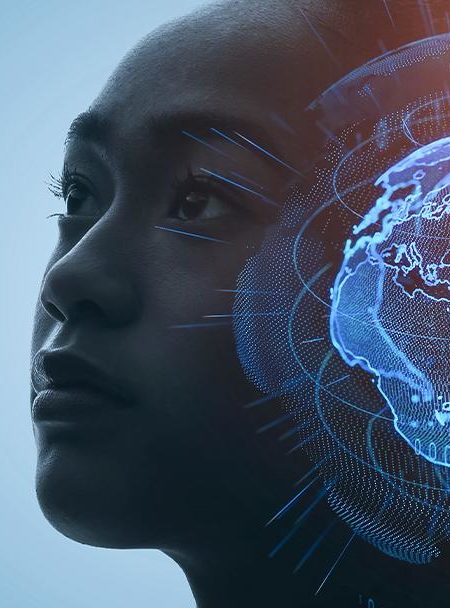Segmentit Google Analyticsissä

Google Analyticsin keräämä data tarjoaa paljon oivaltavaa informaatiota eri raportointimuodoissa. Lukuja ja graafeja tutkiessa voi törmätä vaikeuksiin tulkita tai ymmärtää lukuja. Raporttien tarjoaman informaation jalostaminen tiedoksi ja oivalluksiksi voi helpottua, jos pyrkii tunnistamaan kaikesta Analyticsin datasta osajoukkoja, eli segmenttejä.
Segmentit Google Analyticsissä mahdollistavat käyttäjäryhmien eroavaisuuksien tunnistamisen, trendien seuraamisen ja niihin reagoimisen. Tutkiessasi kaikkien käyttäjien tietoa, et välttämättä vaikka tunnista eroavaisuutta uusien ja palaavien käyttäjien välillä. Analysoinnin lisäksi voit hyödyntää Analyticsin segmenttejä myös uudelleenmarkkinointiyleisöinä. Pystyt tunnistamaan Analyticsin raporteista esimerkiksi henkilöt, ketkä tekivät ostoksen tai jättivät konversion tekemättä, ja luomaan heistä erittäin tarkkoja mainonnan kohdeyleisöjä.
Valmiit segmentit ja segmentin valitseminen
Voit käyttää raporteissasi segmenttejä, ilman niiden erillistä luomista! Analytics pitää sisällään järjestelmän vakiosegmenttejä, eli segmenttejä, jotka ovat kaikkien työkalun käyttäjien käytettävissä. Kaikille valmiiksi olevia segmenttejä on yhteensä 22. Valmiina segmentteinä ovat muun muassa:
- Kaikki käyttäjät
- Maksuton liikenne
- Maksettu liikenne
- Uudet käytättäjät
- Palaavat käyttäjät
Vakiosegmenteillä saat jo kattavasti tunnistettua erilaisia osajoukkoja Analyticsin datasta, ja täten ymmärrettyä osajoukkojen erovaisuudet. Vakiosegmenteillä voit esimerkiksi tunnistaa, miten uudet ja palaavat kävijät eroavat toisistaan tai mitkä sisällöt toimivat heille ja mitkä eivät.
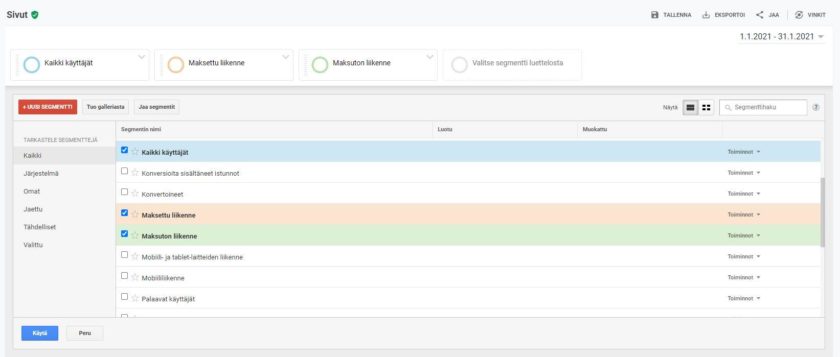
Segmentit Google Analyticsissä saa lisättyä raporttiin sen yläreunasta ”+ Lisää segmentti”-painikkeesta, josta aukeaa segmenttiluettelo. Suurin osa Analyticsin vakioraporteista tukee segmenttien hyödyntämistä raportissa. Luettelossa näkyy järjestelmän vakiosegmentit sekä itse luodut ja käyttäjälle jaetut segmentit. Segmenttiluettelosta pääset valitsemaan raporteissa käytettäviä segmenttejä klikkaamalla ”Käytä” valittuasi halutun tai halutut segmentit. Raportissa voit käyttää enintään neljää segmenttiä kerrallaan samanaikaisesti.
Omien segmenttien luominen
Segmenttiluettelon yläreunasta pääset luomaan uusia segmenttejä ”+ Uusi segmentti”-painikkeesta sekä lataamaan valmiita segmenttejä “Tuo galleriasta” -painikkeesta, josta pääset tuomaan muiden käyttäjien luomia segmenttejä Analyticsin Ratkaisugalleriasta.
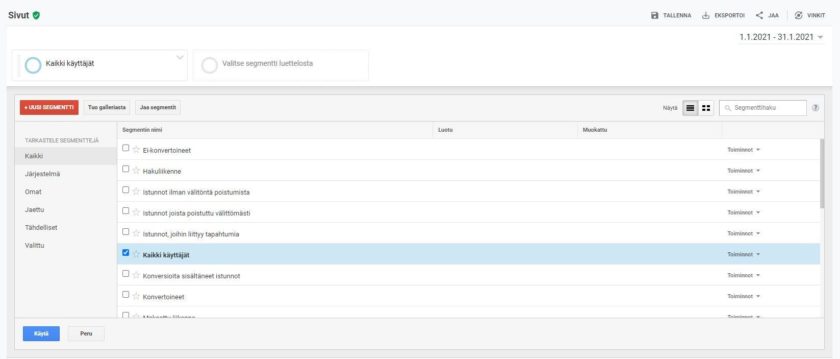
Segmentit koostuvat yhdestä tai useammasta segmentin määrittävästä suodattimesta, eli segmentti on sellaisten istuntojen tai käyttäjien osajoukko, joilla on jokin yhteinen attribuutti perustuen käyttäjään, istuntoihin tai osumiin.
Google Analyticsissä on kolme segmenttityyppiä:
- Käyttäjien alijoukot
- Istuntojen alijoukot
- Osumien alijoukot
Kolmen segmenttityypin avulla voit suodattimissa hyödyntää tietoja käyttäjästä, istunnoista tai/ja osumista, kun luot uutta segmenttiä. Käyttäjätietoja voi olla esimerkiksi henkilön ikä, sijainti tai kieli ja istuntotietoja ovat esimerkiksi istunnon kesto tai istuntojen määrä. Osumilla tarkoitetaan sivukatseluita, tapahtumia ja toimintoja esimerkiksi verkkokaupassa.
Käyttäjä-, istunto- ja osumatietoja voi hyödyntää suodattimina, jotka yhdessä muodostavat segmentin. Näistä kolmesta datahierarkian tasosta voit hyödyntää sekä ulottuvuuksia (dimension) että mittareita (metric) segmentin suodattimina. Segmentissä voi käyttää joko yhtä tai enintään 20 eri suodatinta.
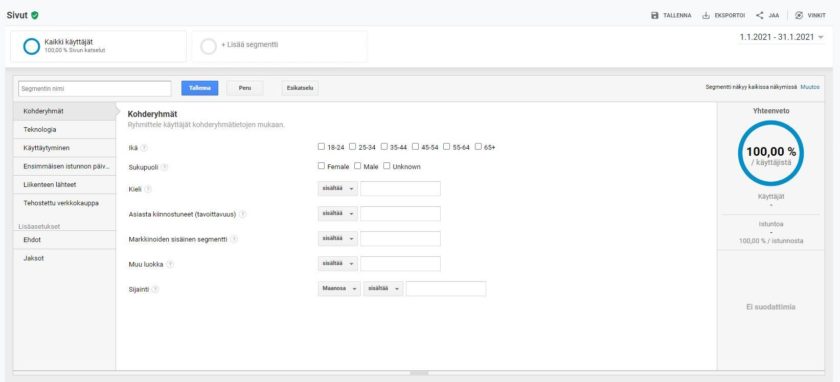
Segmentin suodattimet
Segmentin rakennustyökalussa pääset määrittämään segmentin suodattimia ulottuvuuksien ja mittarien perusteella. Rakennustyökalun vasemmasta navigaatiopalkista pääset valitsemaan, mitä ulottuvuuksia tai mittareita haluat suodattimena hyödyntää. Kun luot segmenttiin suodatinta, pitää sille määrittää ulottuvuus tai mittari, vertaileva operaattori (a comparative operator) ja ulottuvuuden tai mittarin arvo suodattimen ehdon määritystä varten. Vertailevan operaattorin ja arvojen avulla pystyt määrittämään sen, ketkä käyttäjät tai mitkä istunnot kuuluvat luotavaan segmenttiin.
Vertailevan operaattorin avulla pystyy esimerkiksi määrittämään, halutaanko sisällyttää tai sulkea pois tiettyjä käyttäjiä tai istuntoja. Arvo määrittää sen, minkä ulottuvuuden tai mittarin arvon mukaan käyttäjä tai istunto joko sisällytetään segmenttiin tai suljetaan pois segmentistä.
Esimerkiksi jos halutaan luoda segmentti suomalaisista käyttäjistä, valitaan ulottuvuudeksi Maa, operaattoriksi ”on sama kuin” ja ulottuvuuden arvoksi ”Finland”. Jos operaattoriksi vaihtaa ”ei vastaa täsmälleen”, on segmentissä kaikki muut kuin suomalaiset käyttäjät.
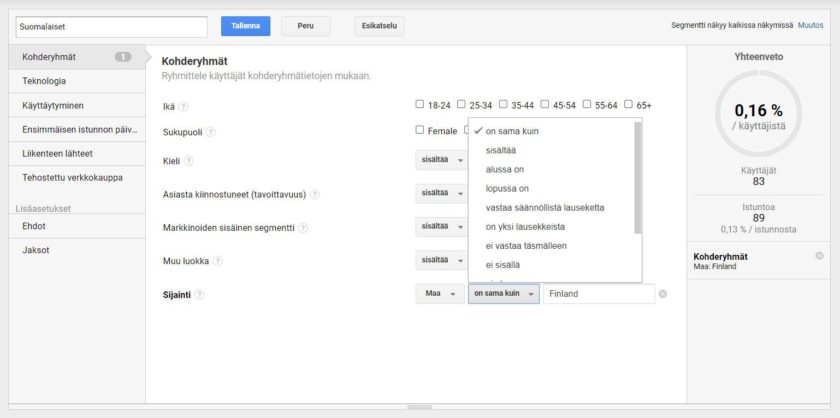
Kun segmenttiin on lisätty halutut suodattimet, rakennustyökalun oikeassa reunassa näkyy Yhteenveto-ruutu, jossa pystyt esikatselemaan, kuinka monta käyttäjää ja istuntoa luotuun segmenttiin sisällytetään ajanjaksossa, joka raportissa on valittuna. Kun segmentti on valmis ja pitää sisällään halutun datan, rakennustyökalun yläkulmasta pääsee segmentin tallentamaan Tallenna-napista. Luotu segmentti jää talteen segmentin luoneelle henkilölle, ja on valittavissa myöhemmin segmenttiluettelosta.
Säännöllisten lausekkeiden avulla voit joustavammin määrittää ehtoja luodessasi segmenttejä. Analyticsissä säännölliset lausekkeet ovat ehtoja, miten ulottuvuuksia ja tietotyyppejä sisällytetään segmentin suodattimeksi. Säännöllisiä lausekkeita voi hyödyntää Analyticsissä segmenttien lisäksi myös esimerkiksi raporttien tarkennetussa haussa, tavoitteissa sekä näkymän suodattimissa.
Esimerkiksi jos haluat sisällyttää segmenttiin saman ulottuvuuden useita arvoja, kuten kahden eri maan käyttäjät, se onnistuu säännöllisillä lausekkeilla. Kun luot segmentin suodatinta ja sen ehtojen määritystä, pystyviivan avulla samaan ulottuvuuteen sisältyvät arvot yhdistetään OR-logiikalla, kun operaattorina on ”vastaa säännöllistä lauseketta”.
Jos haluat sisällyttää segmenttiin suomalaiset ja ruotsalaiset käyttäjät, valitaan ulottuvuudeksi ”Maa”, operaattoriksi ”vastaa säännöllistä lauseketta” ja ehdoksi ”Finland|Sweden”. Data sisällytetään segmenttiin aina, kun toinen ehdoista täyttyy, eli segmentti sisältää datan sekä suomalaisista että ruotsalaisista käyttäjistä.
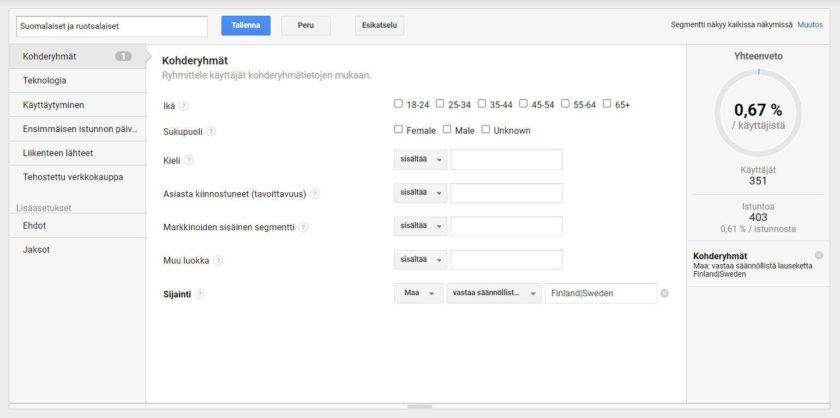
Segmentit uudelleenmarkkinointiyleisönä
Datan analysoinnin lisäksi segmenttien avulla pystyt luomaan yleisöjä, joille kohdistaa Google Ads -kampanjoita tai Google Optimize -testejä. Segmenttien avulla pystyt tunnistamaan käyttäjistä esimerkiksi osajoukkoja, jotka jättivät ostoksen kesken ja kohdistaa heille mainontaa. Tähän käyttäjäryhmään kuuluvat henkilöt pystytään tunnistamaan kahdella ehdolla:
- henkilö aloitti ostoprosessin, esimerkiksi lisäsi tuotteen ostoskoriin, mutta
- ei päätynyt ostovahvistukseen, esimerkiksi kiitos-sivulle.
Ehtoja pystyy määrittämään segmentin suodattimeksi segmentit Lisäasetukset > Ehdot -kohdassa. Esimerkkinä Google Merchandise Store, jonka dataan pääsee Analytics-demotilin avulla. Kyseisellä Analytics-tilillä mitataan tapahtuman (Add to Cart) avulla, kun henkilö lisää tuotteen ostoskoriin. Tapahtuman toteutumista voi käyttää ehtona segmentin suodattimessa. Lisäksi toisena ehtona on, ettei henkilö ole päätynyt kyseisen verkkokaupan tilausvahvistus-sivulle (/ordercompleted.html):
- Sisällytä käyttäjät, jos tapahtuman toiminto on sama kuin Add To Cart
- Sulje pois käyttäjät, jos sivu sisältää /ordercompleted.html
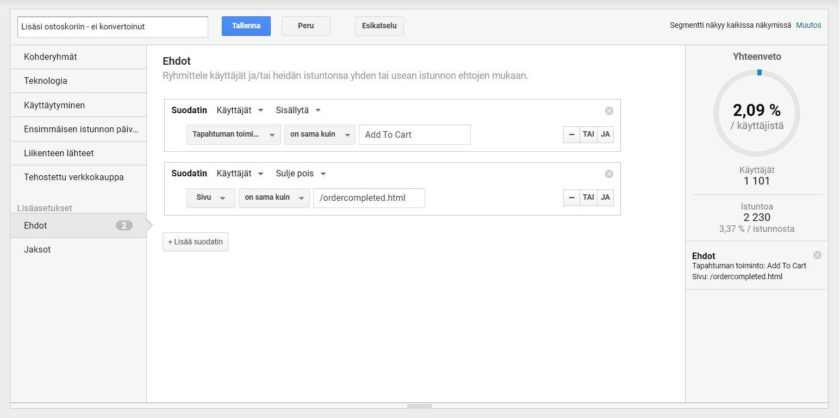
Näiden kahden ehdon avulla segmenttiin kuuluvat henkilöt, jotka käyttäjähistoriansa aikana ovat toteuttaneet tapahtuman Add to Cart, eli lisänneet tuotteen ostoskoriin, mutta eivät historiansa aikana ole käyneet Google Merchandise Storen /ordercompleted.html-sivulla.
Segmenttiluettelossa pääset segmenttikohtaisesti luomaan segmentistä yleisön valitsemalla halutun segmentin kohdalla Toiminnot > Luo yleisö.
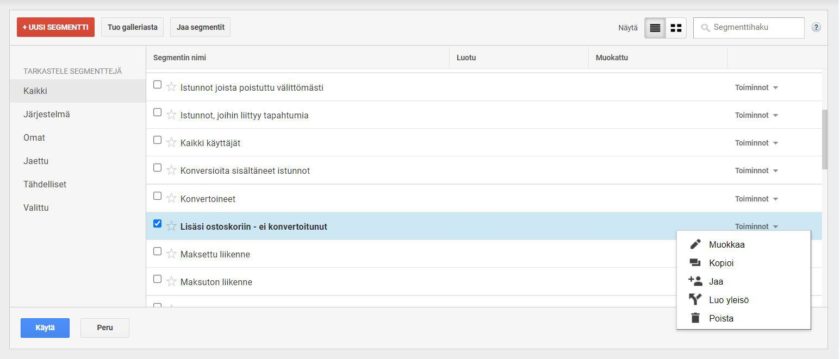
Luo yleisö -kohdasta avautuu Yleisö-määrityssivu. Määrityssivulla valitaan näkymän ja linkitettävän tilin välisen linkityksen asetukset. Sivulla määritetään, mistä Analytics-näkymästä tallennetaan segmentti yleisönä sekä tili, johon yleisö halutaan jakaa. Lisäksi yleisöä luodessa pitää määrittää muun muassa ehto yleisön jäsenyyden kestosta tai kelpoisuudesta. Lue tarkemmat ohjeet yleisöjen luomisesta segmenttien pohjalta Analytics Ohjeista.
Segmentin jakaminen
Kun luot tai lataat segmentin käyttöösi Google Analyticsissä, se ei automaattisesti näy muille. Jotta muutkin saman tilin käyttäjät pääsevät nauttimaan tekemistäsi oivaltavista segmenteistä, voit jakaa ne myös muille. Segmenttiluettelossa pääset jakamaan segmentin valitsemalla halutun segmentin kohdalla Toiminnot > Jaa. Saat url-osoitteen, jonka avulla voit jakaa toisille segmentin määritykset. Url-osoitteen avulla henkilö pääsee vahvistussivulle, jossa hän pääsee vahvistamaan, mille tilille tai näkymälle haluaa segmentin käyttöönsä.
Katso myös webinaari, jonka aiheena Hyödynnä Google Analyticsiä markkinoinnin analysoinnissa!
Tieturin koulutuksia:
Haluatko saada tietoa alan kuulumisista, tulevista webinaareistamme ja asiantuntijoiden kirjoittamista blogeista? Tilaa uutiskirjeemme. Voit valita kirjeen kiinnostuksesi mukaan ja saat kirjeen kerran kuukaudessa.

Jani Rikkola
Markkinointipäällikkö, tiiminvetäjä